Знакома ситуация, когда на iPhone в одиночку тащите карту в Call Of Duty или идете на рекорд во Fruit Ninja и один неосторожный свайп у края экрана завершает приложение? Продолжить игру получится не всегда, некоторые онлайн-игры сразу разорвут соединение и придется подключаться к серверу заново.
Не все знают, что в iOS можно настроить специальный режим работы и скрыть полоску многозадачности. Она не будет появляться и свайп у нижней границы экрана не завершит приложение.
Сейчас расскажем, как настроит и активировать этот полезный для геймеров режим работы.
Как в iOS отключить сдвигание картинки на экране вниз
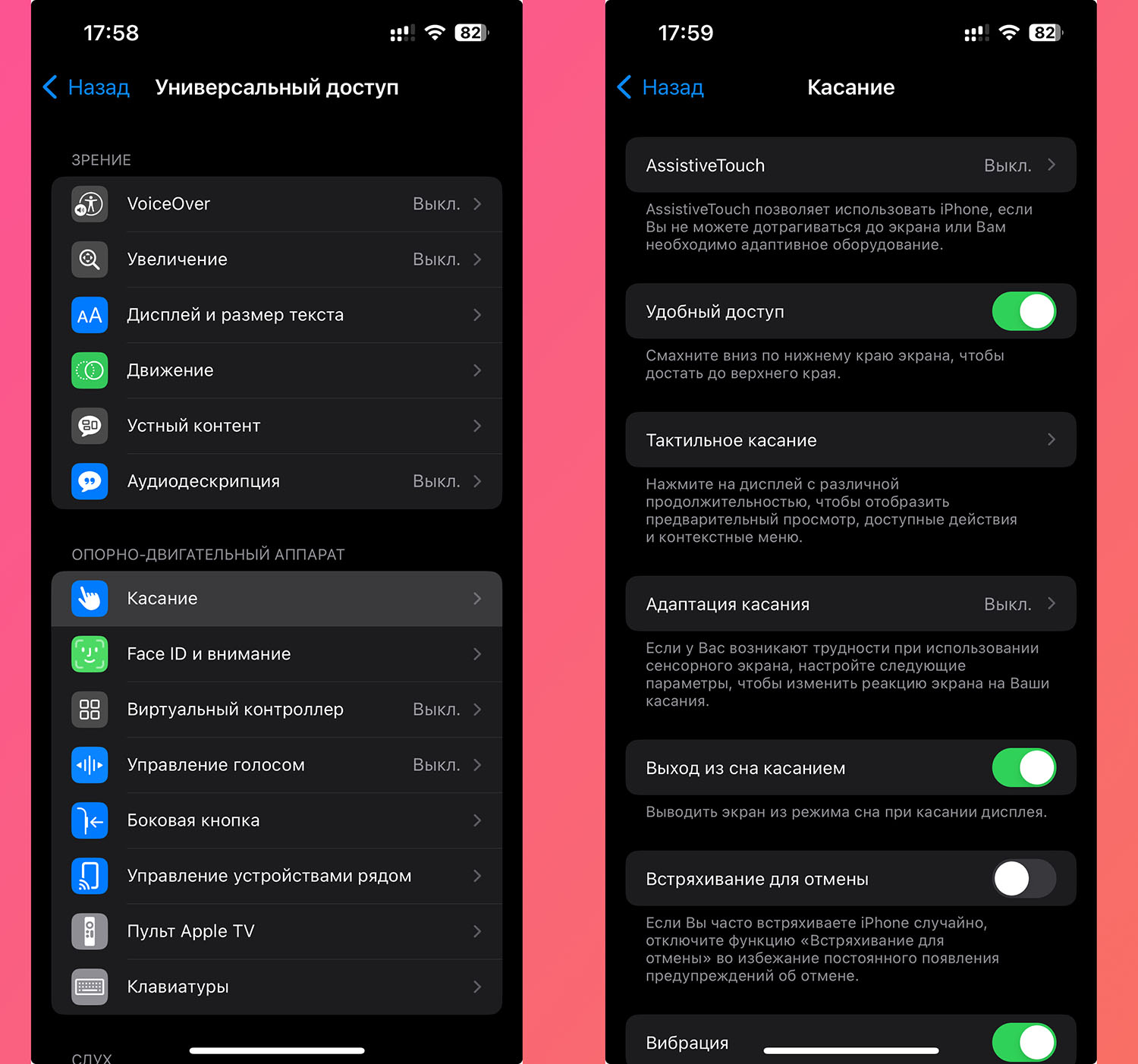
Полезная опция на iPhone позволяет дотягиваться до элементов в верхней части экрана при работе одной рукой, не перехватывая смартфон. Но во время игр или в некоторых приложениях она может только мешать.
Напомним, свайп вниз по полоске многозадачности на iPhone сдвигает изображение на экране вниз. Включается и выключается опция вот так:
▶ Перейдите в Настройки — Универсальный доступ.
▶ Откройте раздел Касание.
▶ Найдите и включите или выключите опцию Удобный доступ.
Обычно этот жест мешает во время игр в портретной ориентации гаджета.
Как в iOS отключить отображение полоски многозадачности
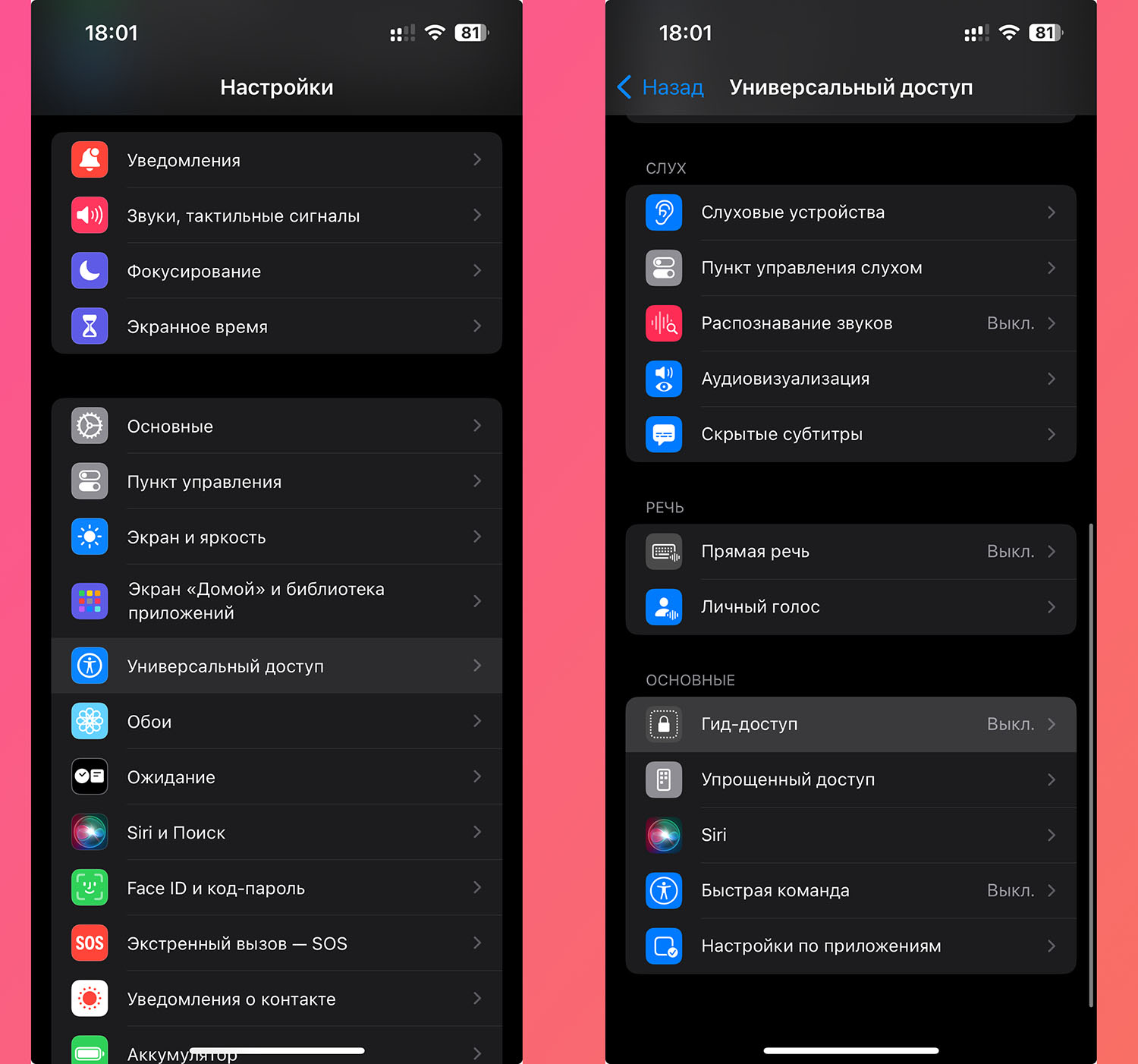
А вот сама полоска мешает намного чаще. В играх с ландшафтной ориентацией она может перекрывать элементы интерфейса. Полностью отключить ее невозможно, но убрать на время игры вполне реально.
▶ Перейдите в Настройки — Универсальный доступ.
▶ Откройте раздел Гид-доступ и активируйте главный тумблер.
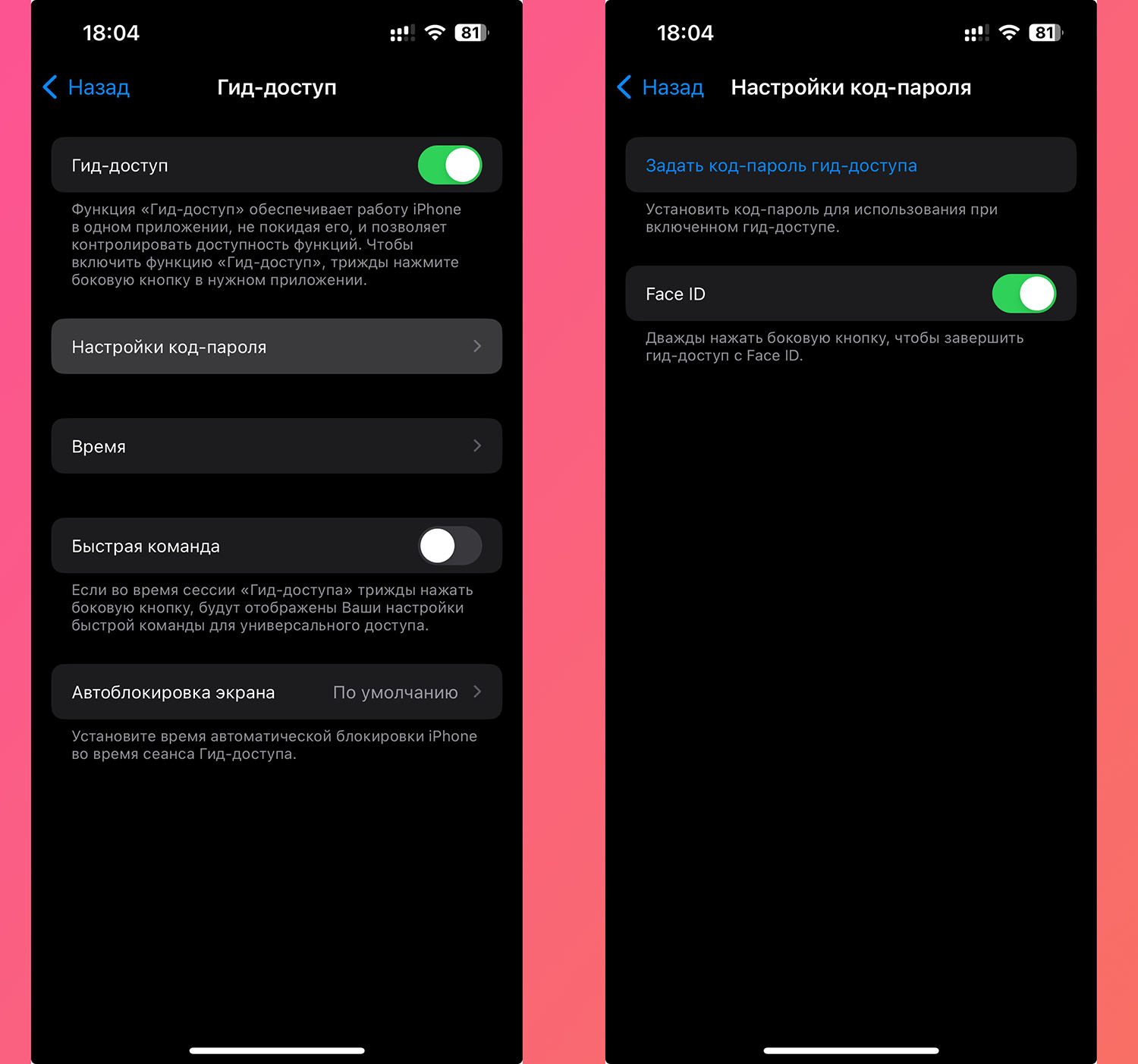
▶ Перейдите в раздел Настройки код-пароля.
▶ Задайте пароль для выключения режима и включите опцию Face ID, так сможете быстрее выходить из этого режима.

▶ Теперь вернитесь в раздел Настройки — Пункт управления.
▶ Добавьте кнопку Гид-доступ в шторку с переключателями.
Все. Удобный режим для игр на iPhone настроен.
Как запускать режим без переключателя многозадачности

Теперь, когда захотите поиграть с комфортом без надоедливой полоски многозадачности, делайте следующее:
1. Откройте Пункт управления и нажмите кнопку Гид-Доступ.
2. При первом запуске нажмите кнопку Настройки и включите все опции, которые должны работать во время активации гид-доступа. Например, можно отключить кнопки блокировки и регулировки громкости, чтобы случайные нажатия тоже не мешали игре.

На скринах игра Townscaper
3. Теперь нажмите Начать для активации режима.
4. Для выхода дважды нажмите боковую кнопку и авторизуйтесь по Face ID.
Теперь сможете играть в любимые игры или онлайн-сражения без риска случайно закрыть приложение и прервать напряженную катку.


Войди и оставь комментарий
Или войди с помощью
ппц
Полезная фишка. Иногда выкидывает из игры из-за этой полоски.
Но костыль конечно
а что за полоска-то???? нихрена не понятно
это с фэйс айди как-то связано?
хвала ктулху у меня СЕ с кнопкой – дабл-клик и порядок а не эта хрень сраная
Проблемы 23 Года – полоски 😅✌🏼как с рождаемостью
Самый простой способ не играть на телефонах
Рекомендуем
Нашли орфографическую ошибку в новости?
Выделите ее мышью и нажмите Ctrl+Enter.